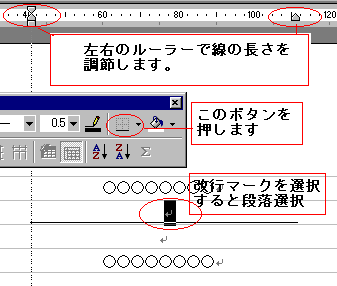第9回 行間罫線
行と行の間に罫線(1本の直線)を引く方法を教えてください、
というご質問をいただきました。
ワープロ専用機を長くお使いの方などは
行間罫線というのがワードにないのがとても不思議におもえるようです。
かくいう私も最初の頃はどうしてないのかしらと思いました。
ワードでは罫線は文字か段落かの2通りしかありません。
ですから、なにか1行文字をかかれたあと、
改行マークを含んで文字列を選択してください。
するとワードは段落に罫線をひくのだと認識してくれます。
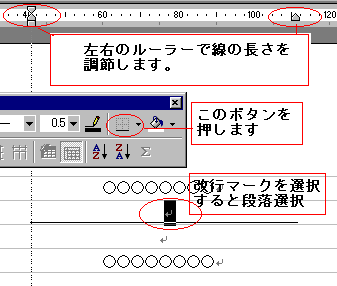
標準ツールバーの新規作成ボタンとヘルプボタンの中ほどにある
罫線ボタン(田の中に鉛筆のボタン)をおしてください。
罫線ツールバーがでてきます。
左から鉛筆、消しゴム、線の種類、太さ、色ときて、
その右側にある田の右の▼ボタンで下罫線を選ぶと
選んだ文字列の下に線が引けます。
ただし、これは段落にひくので、
その行のページいっぱいに左から右に引いてしまいます。
その線を短くする場合はルーラーから右インデントボタン▲と
左インデントボタン■をドラッグして調節します。
どの段落に罫線をひいているのかをまちがえないで、
先に選択しておくのがポイントです。
文字だけに線を引くならツールバーのUボタンがはやいですね。
お礼のメールもいただいております
行と行の間の罫線の引き方についてのご指導有難うございました。
非常にわかりやすい説明で良く理解できました。
私の周りにいる友達でもほとんどの者がわかりませんでした、早速友達にも教えてやろうと思っております。
今後もまた、よろしくお願い申し上げます。
Q&A
Top
back
next